Nainstalujte motiv plochy pro všechny uživatele ve Windows 10, Windows 8 a Windows 7
Kdykoli nainstalujete nový motiv plochy (themepack) ve Windows 10, Windows 8 a Windows 7, nainstaluje se pouze pro váš uživatelský účet. Ostatní uživatelé na vašem PC nebudou mít přístup k nainstalovanému motivu. Po přihlášení ke svému osobnímu účtu jej budou muset znovu nainstalovat. To není intuitivní a také to plýtvá místem na disku. Zde je trik, jak nainstalovat libovolný motiv pro všechny uživatele ve Windows 10, Windows 8 a Windows 7.
reklama
Chcete-li vám ukázat, jak můžete nainstalovat motiv pro všechny uživatele, musíte si nejprve stáhnout balíček témat. Můžete si stáhnout libovolný balíček témat, který se vám líbí, z naší obrovské sbírky témat TADY.

- Dvakrát klikněte na soubor *.deskthemepack nebo *.themepack, který jste si stáhli. Motiv bude nainstalován a použit pro váš uživatelský účet. Používám následující téma: Téma Příroda HD#47. Lze jej nainstalovat do Windows 10.


- Všechny nainstalované motivy jdou do následující složky:
%localappdata%\Microsoft\Windows\Themes
Chcete-li jej otevřít, stiskněte současně klávesové zkratky Win + R na klávesnici a zadejte/zkopírujte a vložte výše uvedený text do pole Spustit.

Tip: Viz seznam proměnných prostředí a Win klávesové zkratky pro referenci. - Najděte složku motivu a otevřete ji. Zde najdete soubor *.theme:
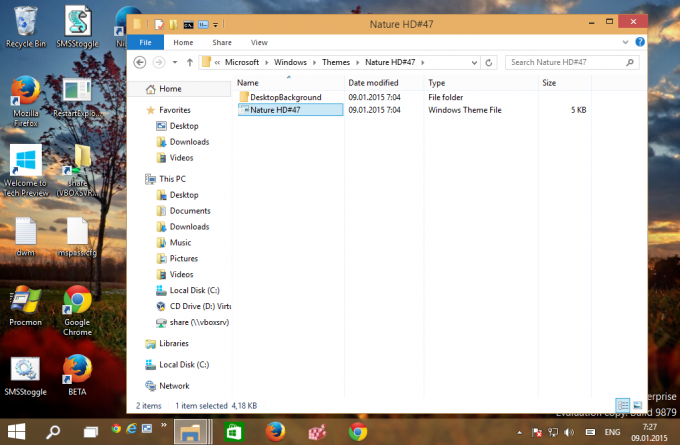
- Spusťte Poznámkový blok a přetažením souboru *.theme do okna Poznámkového bloku jej otevřete.
- Přejděte na konec souboru a najděte sekci [Slideshow]. Pečlivě smažte všechny hodnoty v sekci [Slideshow] (ne samotné záhlaví sekce) a také ponechte následující parametry:
Zamíchat. Časový úsek
Před:

Po:
- Přidejte následující řádek do sekce Prezentace:
ImagesRootPath=C:\Windows\Resources\Themes\THEMENAME\DesktopBackground
kde THEMENAME musí být správně nahrazeno.
Pro můj příklad výše to musí býtImagesRootPath=C:\Windows\Resources\Themes\Nature HD#47\DesktopBackground
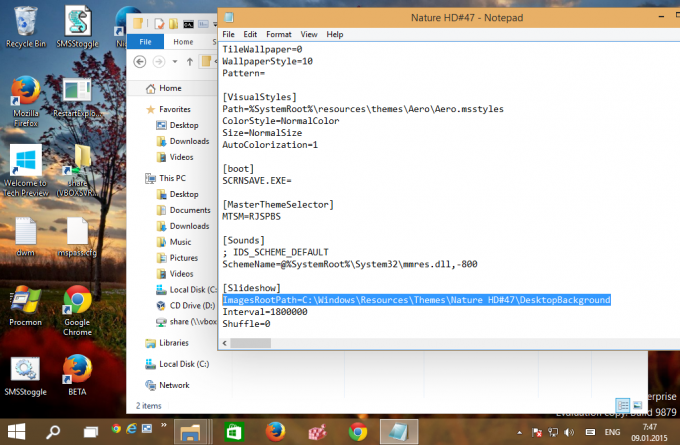
- Upravte parametr Tapeta v části [Ovládací panely\Plocha], nahraďte jeho cestu z %localappdata%\Microsoft\Windows\Themes\THEMENAME\DesktopBackground\IMAGEFILE.jpg s C:\Windows\Resources\Themes\THEMENAME\DesktopBackground\IMAGEFILE.jpg.
- Nyní vyjměte složku THEMENAME\DesktopBackground %localappdata%\Microsoft\Windows\Themes\THEMENAME\DesktopBackground a vložte složku do C:\Windows\Resources\Themes\Nature HD#47\DesktopBackground. Po zobrazení výzvy potvrďte požadavek UAC:
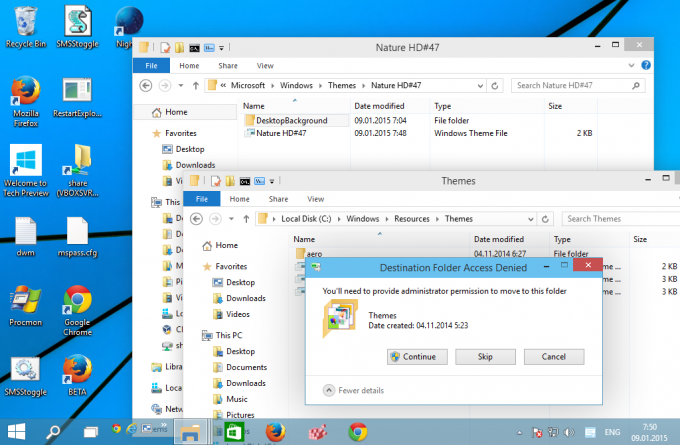
- Nakonec přesuňte soubor *.theme z %localappdata%\Microsoft\Windows\Themes\THEMENAME\ do C:\Windows\Resources\Themes.
Získáte následující soubory a složky: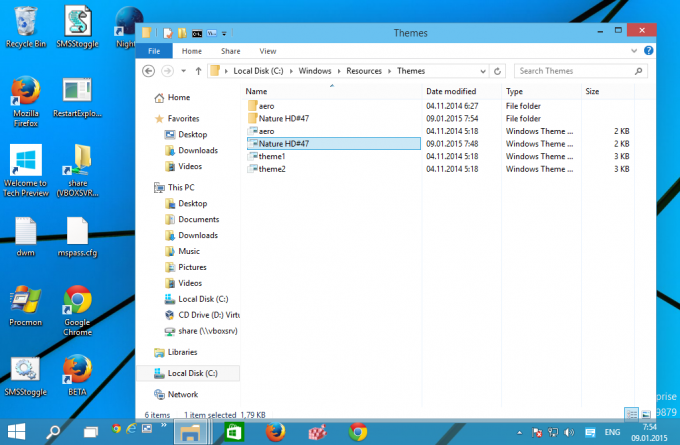
- Otevřete ovládací panel přizpůsobení. Váš motiv se objeví v části „Nainstalovaná témata“ a bude přístupný všem uživatelským účtům na tomto počítači:
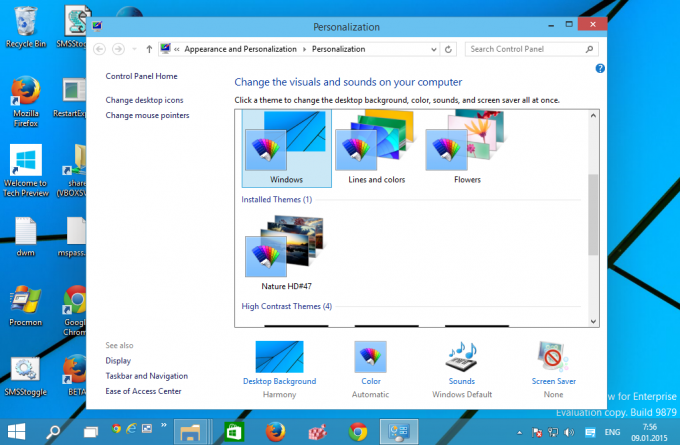
A je to. Jsi hotov.
